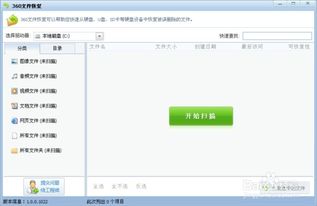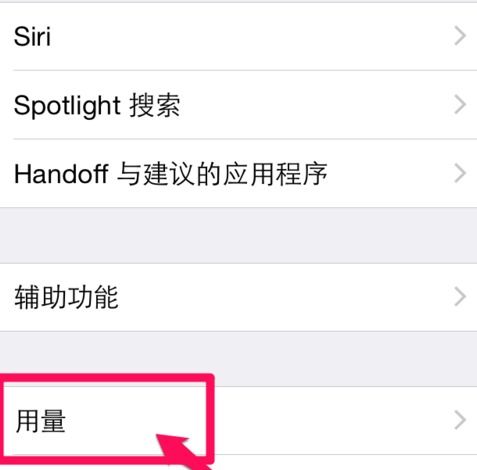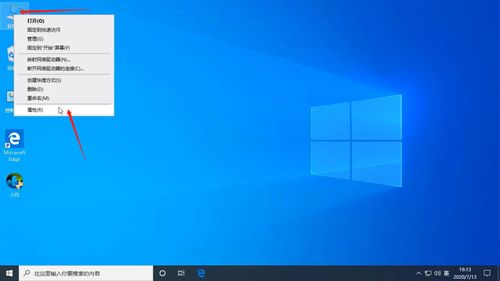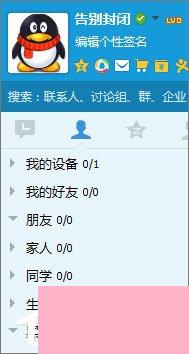安全删除硬件图标消失了怎么办?

在日常使用电脑的过程中,我们经常需要连接U盘、移动硬盘等外接存储设备。为了确保数据的安全和设备的正常运行,我们通常会通过系统托盘中的“安全删除硬件”图标来卸载这些设备。然而,有时我们会遇到“安全删除硬件”图标不见了的情况,这时该如何解决呢?本文将从多个维度为你提供解决方案。

一、硬件识别与系统设置问题
首先,如果“安全删除硬件”图标不见了,有可能是因为系统未能正确识别外接存储设备。你可以通过以下步骤进行检查和修复:

1. 检查设备管理器:

打开“控制面板”,选择“系统和安全”,然后选择“设备管理器”。
在设备管理器中,展开“磁盘驱动器”或“通用串行总线控制器”,查看是否有你的外接存储设备。
如果设备存在但带有黄色感叹号,表示驱动程序有问题,可以尝试更新驱动程序或卸载后重新安装。
2. 盘符分配问题:
有时系统未能为外接存储设备分配盘符,导致设备无法被识别。
你可以通过“磁盘管理”工具(在“计算机管理”中找到)来手动分配盘符。
二、系统托盘图标设置问题
如果设备已经被正确识别,但“安全删除硬件”图标仍未显示,可能是系统托盘图标的设置问题。以下是一些常见的解决方法:
1. 显示隐藏的图标:
在任务栏的右下角,点击向上的小箭头以显示隐藏的图标,查看是否有“安全删除硬件”图标。
2. 任务栏设置:
右键点击任务栏,选择“任务栏设置”。
在“任务栏角落溢出”中,找到并开启“Windows 资源管理器”,它通常与“安全删除硬件”功能相关联。
3. 系统图标设置:
在控制面板中选择“声音与音频设备”,勾选“将音量图标放入任务栏”。
有时勾选或取消勾选该选项,然后应用并重新勾选,可以解决图标不显示的问题。
三、系统文件损坏与修复
系统文件的损坏也可能导致“安全删除硬件”图标不显示。以下是一些修复系统文件的方法:
1. 删除IconCache.db文件:
打开“文件资源管理器”,导航到`C:\Documents and Settings\你的用户名\Local Settings\Application Data`目录。
找到并删除名为“IconCache.db”的隐藏文件。删除后,系统将自动重新建立图标文件的缓冲。
2. 使用修复工具:
下载并运行一个专门的修复工具,如“Windows7图标修复工具 V1.0 绿色中文免费版”,点击“重建”按钮后选择“恢复系统默认”以修复图标问题。
3. 系统还原:
使用系统自带的“系统还原”功能,将系统恢复到之前的一个状态。
在“开始”菜单中找到“程序”>“附件”>“系统工具”>“系统还原”,选择“恢复我的计算机到一个较早的时间”,然后选择合适的还原点进行恢复。
四、驱动与软件冲突
某些驱动程序或系统优化软件可能会与“安全删除硬件”功能冲突,导致图标不显示。以下是一些解决方法:
1. 卸载冲突软件:
如果你最近安装了新的驱动程序或系统优化软件,尝试卸载它们,看看是否解决了问题。
2. 重装主板驱动:
有时重装主板驱动可以解决“安全删除硬件”图标不显示的问题。
3. 量产工具驱动:
如果你使用了量产工具(如安国量产工具),可能会导致“安全删除硬件”图标丢失。此时,你可以找到量产工具中的“LoadDriver.exe”文件,执行并卸载相关驱动。
五、注册表编辑
在某些情况下,通过编辑注册表也可以解决“安全删除硬件”图标不显示的问题:
1. 打开注册表编辑器:
按“Win+R”键,输入“regedit”,打开注册表编辑器。
2. 编辑注册表项:
导航到`HKEY_LOCAL_MACHINE\SOFTWARE\Microsoft\Windows\CurrentVersion\Run`。
在右侧空白区域右键单击,选择“新建”>“字符串值”,命名为“Systray.exe”。
双击新建的“Systray.exe”,在“数值数据”中填入`C:\WINDOWS\system32\systray.EXE`(对于Win2000系统,则为`C:\WINNT\system32\Systray.exe`)。
3. 重启电脑:
完成上述步骤后,重启电脑,查看“安全删除硬件”图标是否恢复。
六、其他解决方法
除了上述方法外,还有一些其他可能的解决方案:
1. 启用磁盘写入缓存:
打开“我的电脑”,右键点击外接存储设备的盘符,选择“属性”>“硬件”>“属性”>“策略”。
勾选“启用磁盘上的写入缓存”,然后点击“确定”。
2. 新建用户账户:
如果系统被某些流氓插件或病毒破坏,可以尝试新建一个用户账户,并将旧账户的设置转移到新账户中。
插入外接存储设备后,查看新账户中是否显示“安全删除硬件”图标。
3. 使用“添加/删除硬件”向导:
在控制面板中打开“添加/删除硬件”向导,选择“卸掉/拔掉设备”,然后按照提示操作。
这种方法可以让你在“安全删除硬件”图标不见的情况下,实现安全删除硬件的功能,但不能找回系统托盘里的图标。
七、联系硬件制造商
如果以上方法都无法解决问题,建议联系外接存储设备的制造商,获取新的驱动程序或其他更新。有时,硬件本身的问题也可能导致“安全删除硬件”图标不显示。
总之,“安全删除硬件”图标不见了的问题可能由多种原因引起,你可以通过检查硬件识别、系统设置、系统文件、驱动与软件冲突、注册表编辑以及其他一些方法来解决。希望本文能为你提供有效的帮助。
- 上一篇: 沉香如屑上映时间揭晓!
- 下一篇: 探索“目”字成语的奇妙世界
-
 找回消失的安全删除硬件图标:实用解决方案揭秘资讯攻略01-31
找回消失的安全删除硬件图标:实用解决方案揭秘资讯攻略01-31 -
 电脑桌面图标消失?快速解决方法来啦!资讯攻略11-08
电脑桌面图标消失?快速解决方法来啦!资讯攻略11-08 -
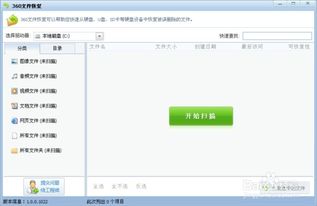 轻松学会:如何恢复已删除的文件资讯攻略11-07
轻松学会:如何恢复已删除的文件资讯攻略11-07 -
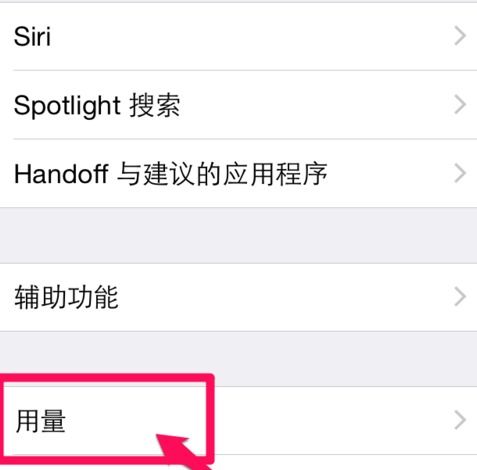 长按苹果APP无法删除怎么办资讯攻略12-05
长按苹果APP无法删除怎么办资讯攻略12-05 -
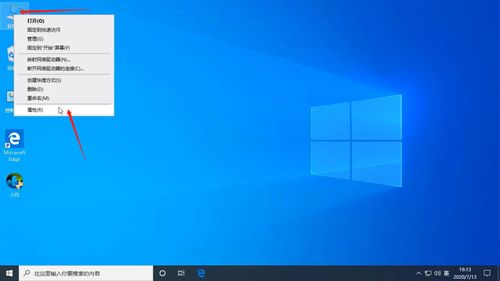 桌面图标消失解决方法资讯攻略11-15
桌面图标消失解决方法资讯攻略11-15 -
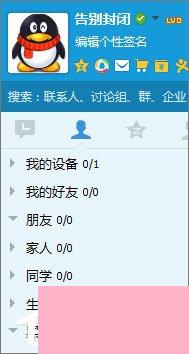 QQ删除好友后,对方是否会收到‘你已消失’的提示?资讯攻略03-25
QQ删除好友后,对方是否会收到‘你已消失’的提示?资讯攻略03-25